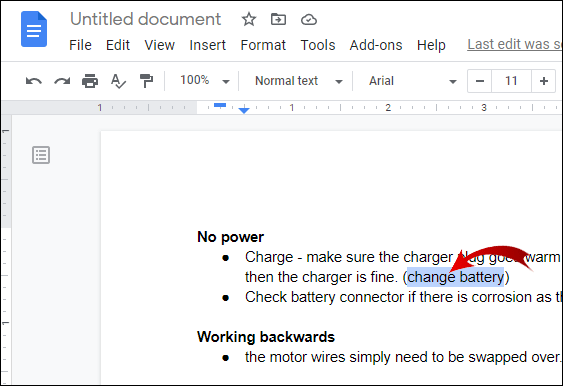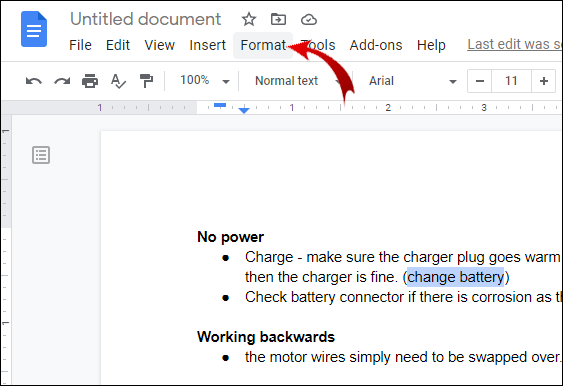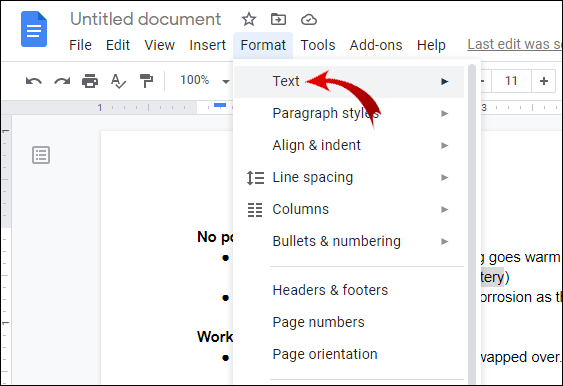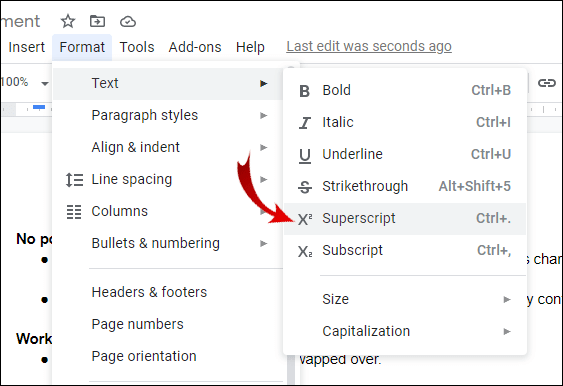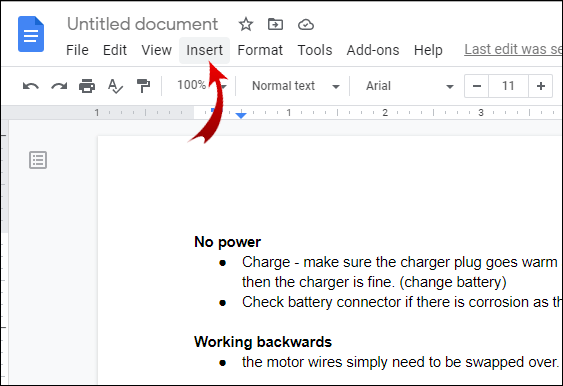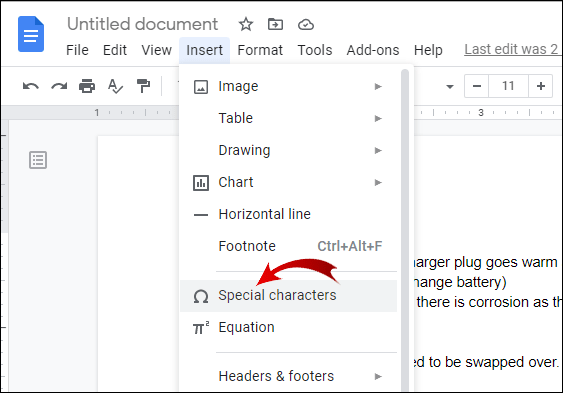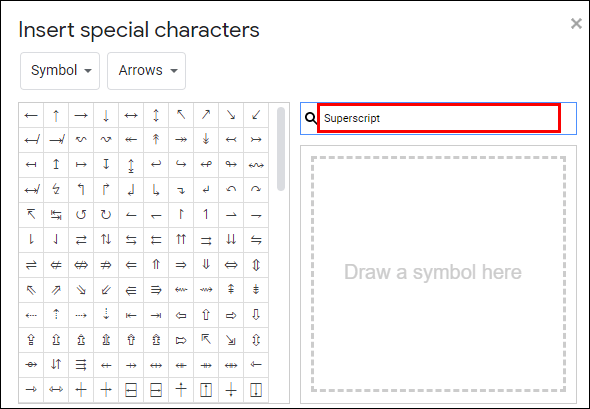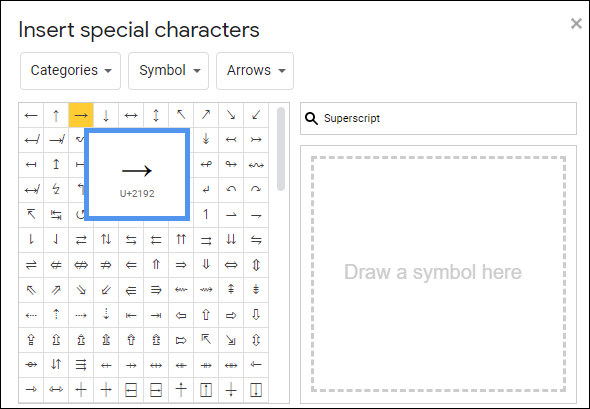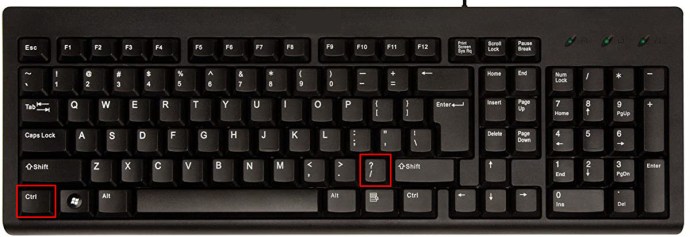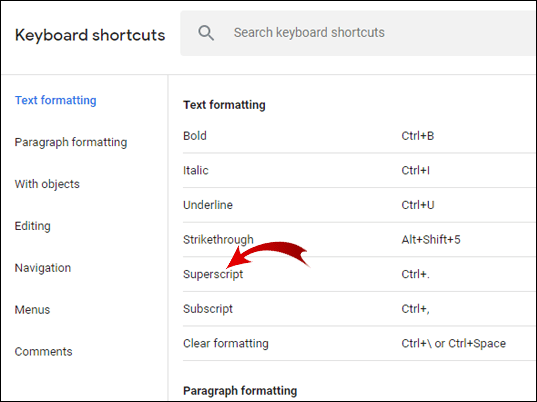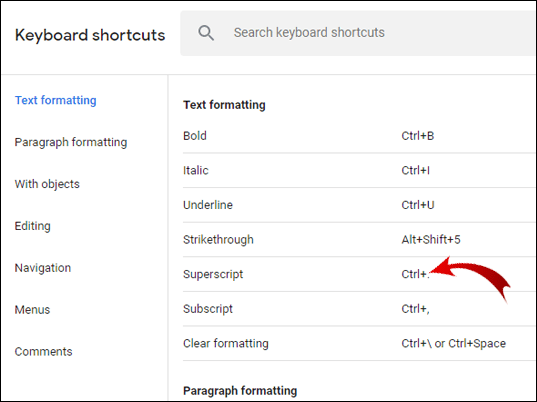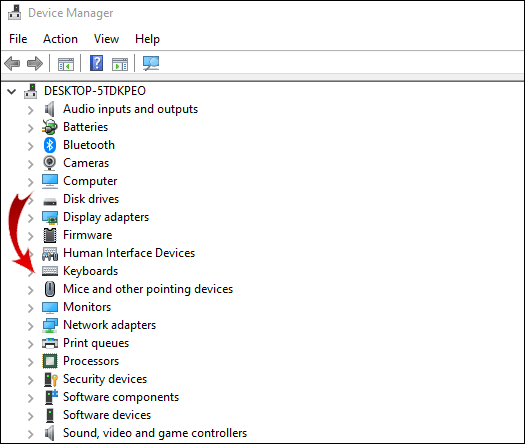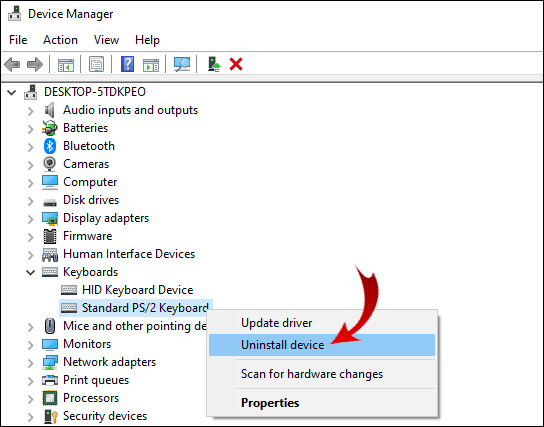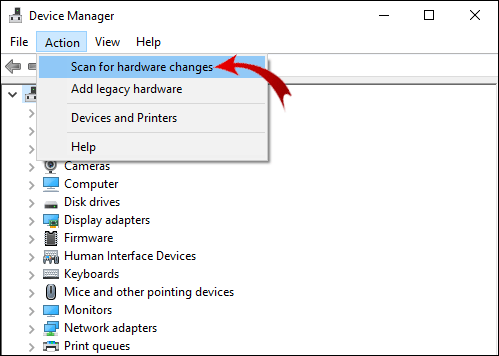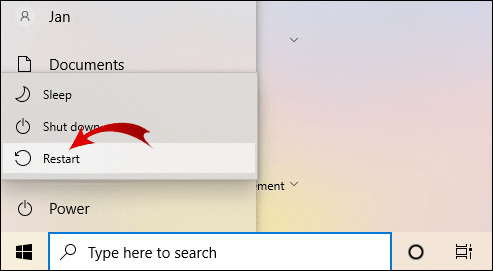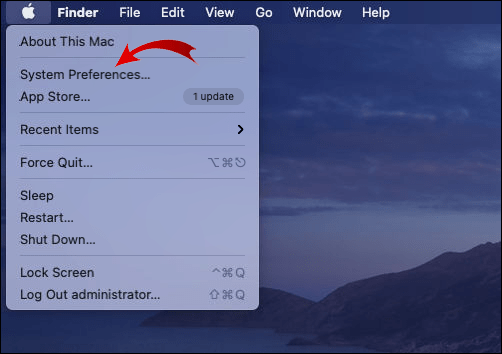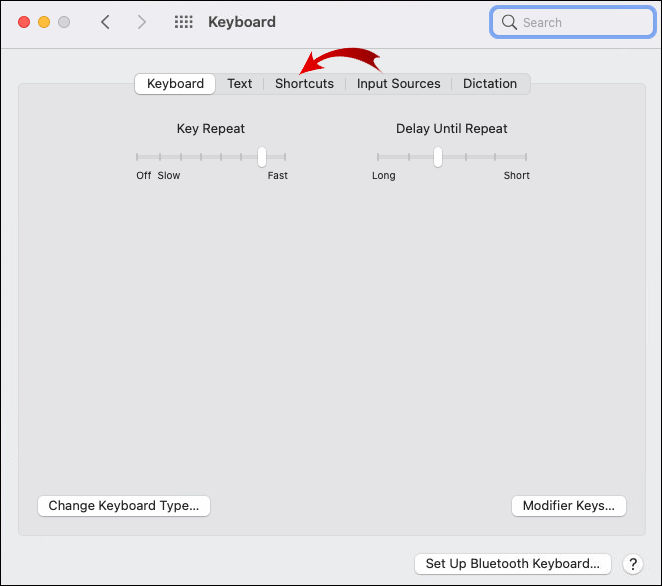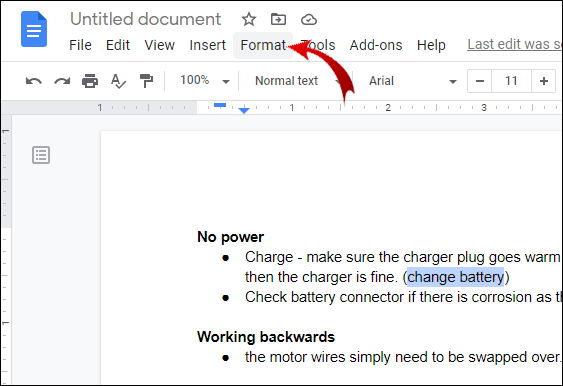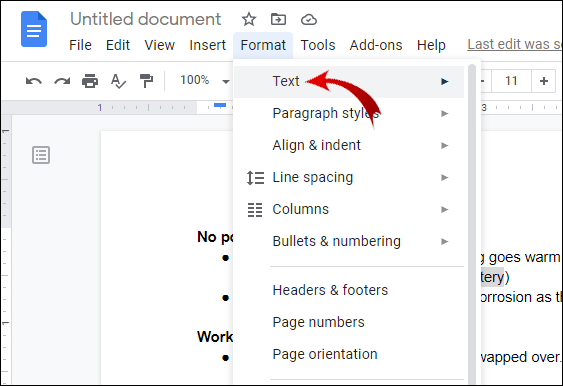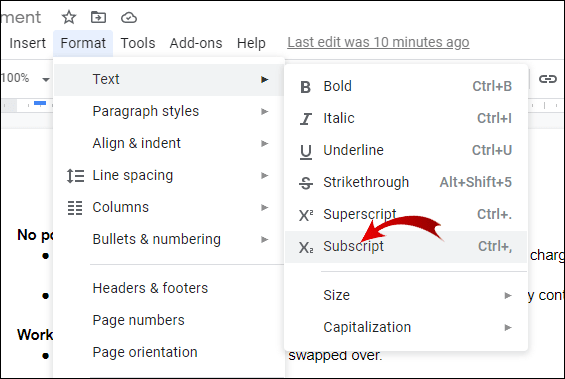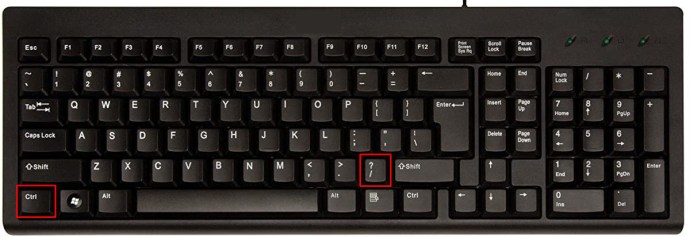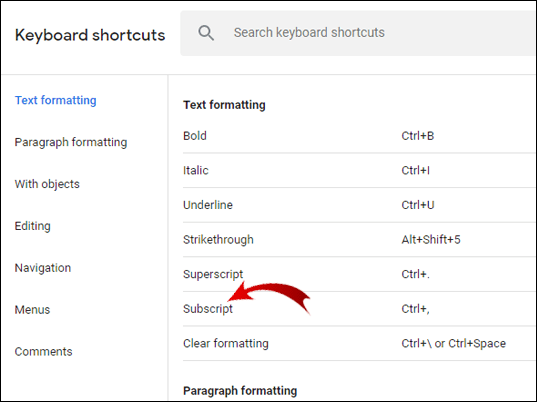మీరు కాంతి వేగాన్ని గణిస్తున్నా లేదా కాపీరైట్ క్లెయిమ్ వ్రాసినా, సూపర్స్క్రిప్ట్లు మరియు సబ్స్క్రిప్ట్లను ఎలా జోడించాలో నేర్చుకోవడం తప్పనిసరి. అదృష్టవశాత్తూ, మీరు Google డాక్స్ విషయానికి వస్తే నిఫ్టీ కీబోర్డ్ షార్ట్కట్లపై ఆధారపడవచ్చు. వర్డ్ ప్రాసెసర్ దాని వినియోగదారు-స్నేహపూర్వక ఫార్మాటింగ్ లక్షణాలకు ప్రసిద్ధి చెందింది.

ఈ కథనంలో, Google డాక్స్లో సూపర్స్క్రిప్ట్ లేదా సబ్స్క్రిప్ట్ను ఎలా జోడించాలో మేము మీకు కొన్ని సాధారణ దశల్లో చూపుతాము.
Google డాక్స్లో సూపర్స్క్రిప్ట్ ఎలా చేయాలి?
ముందుగా, సబ్స్క్రిప్ట్లు మరియు సూపర్స్క్రిప్ట్లు అంటే ఏమిటి? ఈ నిబంధనలు ప్రామాణిక వచనం కంటే పోల్చదగినంత చిన్న అక్షరాలను సూచిస్తాయి. టైప్ లైన్కు సంబంధించి వాటిని ఉంచిన విధానంలో తేడా ఉంటుంది.
ఉపసర్గ ద్వారా సూచించినట్లుగా, సూపర్స్క్రిప్ట్లు బేస్లైన్ కంటే ఎక్కువగా పిన్ చేయబడతాయి సూపర్ (లాటిన్ కోసం పైన) సాధారణంగా, మీరు గణిత సమీకరణాలు మరియు రసాయన సూత్రాలలో సూపర్స్క్రిప్ట్లను కనుగొంటారు. వాస్తవానికి, వారి అప్లికేషన్ శాస్త్రీయ పరిశోధనకు పరిమితం కాదు. మేము కొన్నిసార్లు ఆర్డినల్ సంఖ్యల కోసం సూపర్స్క్రిప్ట్లను ఉపయోగిస్తాము, అనగా తేదీలు - 1వ, 2వ, మరియు 3వ తేదీలకు విరుద్ధంగా 1వ, 2వ, 3వ తేదీలు.
సూపర్స్క్రిప్ట్ అక్షరాలు అవసరమయ్యే కొన్ని సంక్షిప్తాలు కూడా ఉన్నాయి. మీరు బహుశా ట్రేడ్మార్క్ TM మరియు కాపీరైట్ © చిహ్నాలతో బాగా తెలిసి ఉండవచ్చు.
మొత్తం మీద, సూపర్స్క్రిప్ట్లను ఎలా మరియు ఎప్పుడు ఉపయోగించాలో తెలుసుకోవడం మీరు అనుకున్నదానికంటే చాలా ముఖ్యం. మీరు Microsoft Word కంటే Google ప్రాసెసర్ని ఇష్టపడితే, Google డాక్స్లో సూపర్స్క్రిప్ట్లను ఎలా చేయాలో ఇక్కడ ఉంది:
- మీరు సూపర్స్క్రిప్ట్ చేయాలనుకుంటున్న అక్షరాన్ని ఎంచుకోండి.
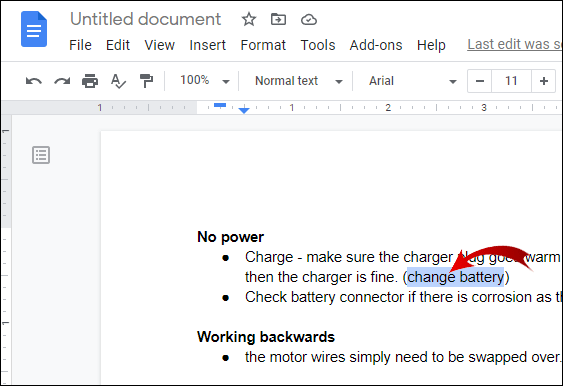
- డాక్యుమెంట్ పైన ఉన్న మెను బార్లో "ఫార్మాట్" పై క్లిక్ చేయండి.
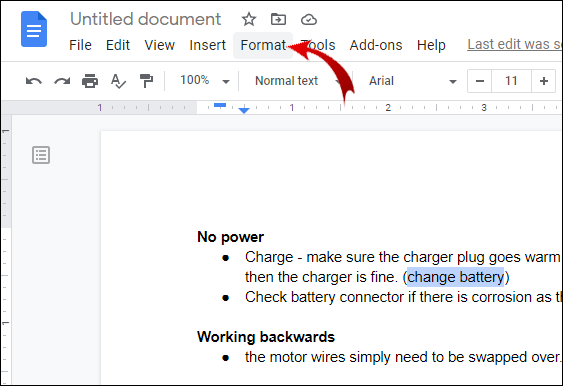
- జాబితాలోని మొదటి ఎంపిక "టెక్స్ట్"పై క్లిక్ చేయండి.
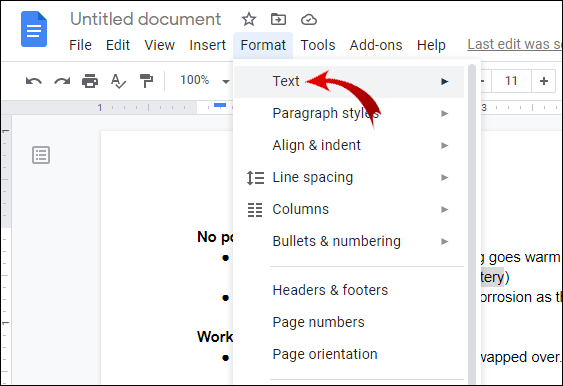
- కుడి వైపున, మీరు టెక్స్ట్-ఫార్మాటింగ్ ఎంపికలను కనుగొంటారు. "సూపర్స్క్రిప్ట్" ఎంచుకోండి.
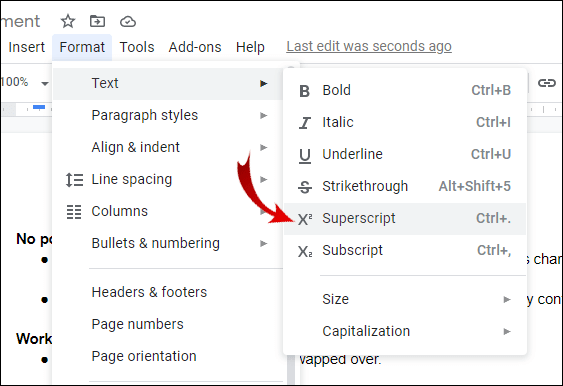
మీరు ఎంచుకున్న వచనం ఇప్పుడు టైప్ లైన్ కంటే కొంచెం పైన పిన్ చేయబడుతుంది. మీరు ఒకేసారి ఒకటి కంటే ఎక్కువ అక్షరాలను సూపర్స్క్రిప్ట్ చేయవచ్చు, అయితే ఇది అంత సాధారణం కాదు.
Google డాక్స్లో సూపర్స్క్రిప్ట్ని జోడించడానికి మరొక మార్గం స్పెషల్ క్యారెక్టర్ ఫీచర్ ద్వారా. మీరు దీన్ని ఎలా చేస్తారో ఇక్కడ ఉంది:
- మీరు అక్షరాన్ని ఎక్కడ చొప్పించాలనుకుంటున్నారో ఎంచుకోండి.
- డాక్యుమెంట్ పైన ఉన్న మెను బార్లో "ఇన్సర్ట్" పై క్లిక్ చేయండి.
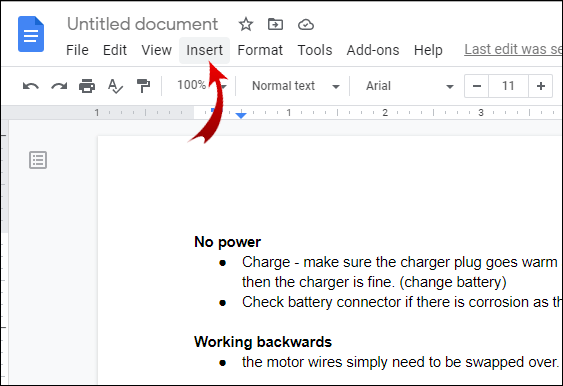
- "ప్రత్యేక అక్షరాలు" కనుగొని విండోను తెరవండి.
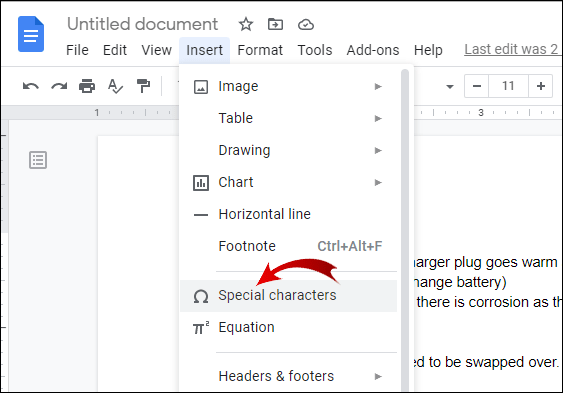
- శోధన పట్టీలో "సూపర్స్క్రిప్ట్" అని టైప్ చేయండి.
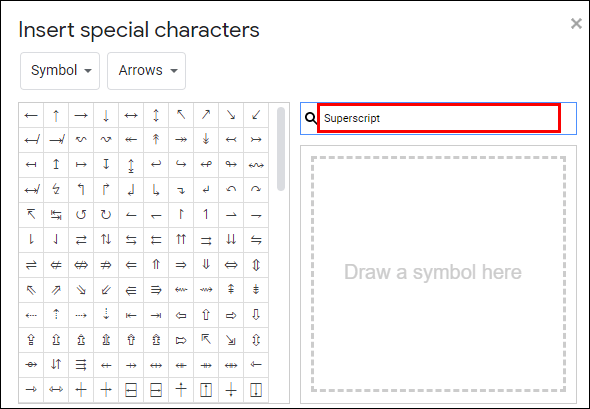
- మీ వచనానికి అవసరమైన అక్షరాన్ని ఎంచుకోండి.
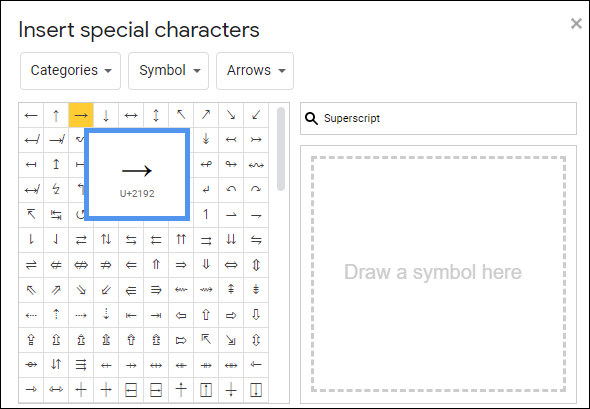
స్పెషల్ క్యారెక్టర్స్ ఫీచర్ సాధారణంగా ఉపయోగించే సూపర్స్క్రిప్ట్ అక్షరాల యొక్క అవలోకనాన్ని అందిస్తుంది. మీ వచనానికి సూపర్స్క్రిప్ట్లను జోడించే అలవాటు మీకు లేకుంటే, ఈ పద్ధతి మీ కోసం చక్కగా పని చేస్తుంది.
Google డాక్స్లో సూపర్స్క్రిప్ట్ చేయడానికి సులభమైన మార్గం?
సులభంగా చెప్పాలంటే, కీబోర్డ్ షార్ట్కట్లను ఉపయోగించడం ద్వారా Google డాక్స్లో సూపర్స్క్రిప్ట్లను చేయడానికి సులభమైన మార్గం. మీరు కొన్ని బటన్లను నొక్కడం ద్వారా మొత్తం టెక్స్ట్ను చాలా చక్కగా ఫార్మాట్ చేయవచ్చు. ఇది బహుశా Google డాక్స్ యొక్క ఉత్తమ లక్షణాలలో ఒకటి.
మీకు కీబోర్డ్ షార్ట్కట్లు తెలియకుంటే, Google డాక్స్ సమగ్ర జాబితాను అందిస్తుంది. దీన్ని ఎలా తెరవాలో ఇక్కడ ఉంది:
- మీరు Windows లేదా Google OC వినియోగదారు అయితే CTRL + /ని పట్టుకోండి. మీరు MAC ల్యాప్టాప్ని కలిగి ఉన్నట్లయితే, జాబితాను యాక్సెస్ చేయడానికి ⌘ + / నొక్కండి.
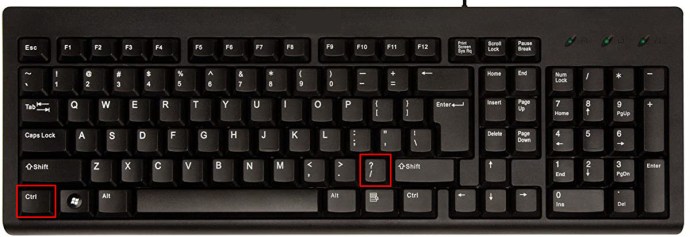
- జాబితా కనిపించిన తర్వాత, "టెక్స్ట్ ఫార్మాటింగ్" అనే విభాగాన్ని కనుగొనండి.

- "సూపర్స్క్రిప్ట్"ని కనుగొనడానికి క్రిందికి స్క్రోల్ చేయండి.
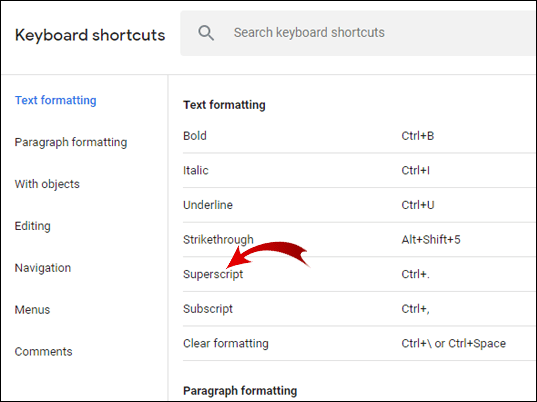
- కుడి వైపున, మీరు సత్వరమార్గాన్ని చూస్తారు.
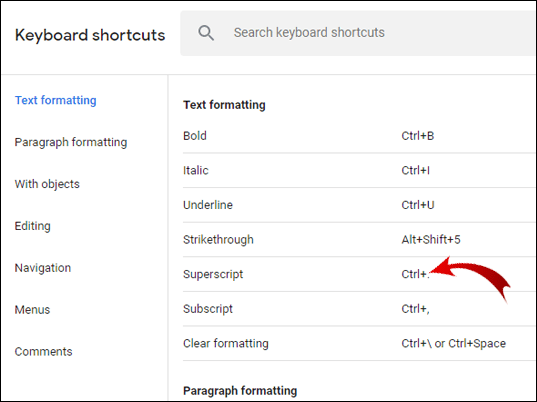
మీరు షార్ట్కట్ను గుర్తుపెట్టుకున్న తర్వాత, మీరు ఇప్పుడు దాన్ని మీ కీబోర్డ్లో పరీక్షించవచ్చు. మీరు Windows లేదా Google OC వినియోగదారు అయితే, మీరు సూపర్స్క్రిప్ట్ చేయాలనుకుంటున్న వచనాన్ని ఎంచుకుని, CTRL +ని పట్టుకోండి. అదే సమయంలో. మీలో MACలను కలిగి ఉన్న వారి కోసం, కేవలం ⌘ + నొక్కండి. ఎంచుకున్న అక్షరం సూపర్స్క్రిప్ట్ అయ్యే వరకు మీ కీబోర్డ్లో.
మీ కీబోర్డ్ ప్రతిస్పందించనట్లయితే, మీరు కొన్ని చర్యలు తీసుకోవలసి ఉంటుంది. సాధారణంగా మీ కీబోర్డ్ డ్రైవర్లకు అప్డేట్ అవసరం అని దీని అర్థం.
మీరు Windows 10 వినియోగదారు అయితే దీన్ని ఎలా ప్రయత్నించవచ్చు మరియు పరిష్కరించవచ్చు:
- "పరికర నిర్వాహికి"కి వెళ్లండి.

- "కీబోర్డులు" కనుగొని, విస్తరించడానికి క్లిక్ చేయండి.
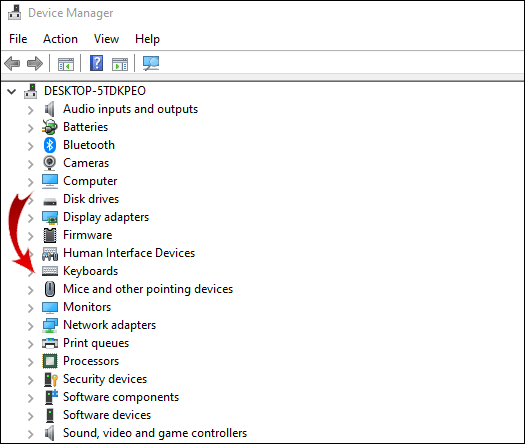
- డ్రాప్ మెనుని తెరవడానికి "ప్రామాణిక PS/2 కీబోర్డ్"పై కుడి-క్లిక్ చేయండి.
- “అన్ఇన్స్టాల్,” ఆపై “సరే” ఎంపికను ఎంచుకోండి.
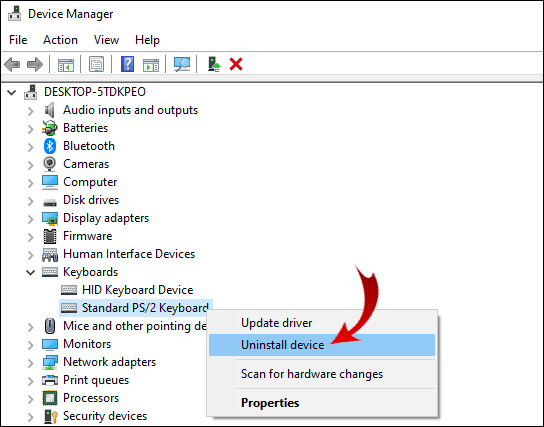
- మీరు డ్రైవర్లను అన్ఇన్స్టాల్ చేసిన తర్వాత, మీ కంప్యూటర్ను పునఃప్రారంభించండి.
- "పరికర నిర్వాహికి"ని మళ్లీ తెరవండి.

- "యాక్షన్" క్లిక్ చేసి, ఆపై "హార్డ్వేర్ మార్పుల కోసం స్కాన్ చేయి" క్లిక్ చేయండి.
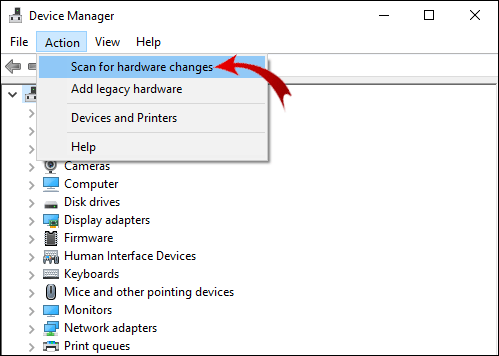
- మీ కీబోర్డ్ డ్రైవర్లను మళ్లీ ఇన్స్టాల్ చేయండి.
- కంప్యూటర్ను మరోసారి పునఃప్రారంభించండి.
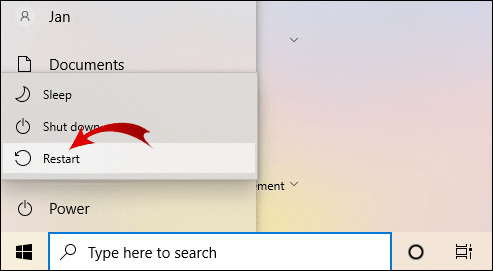
మీ కంప్యూటర్ పునఃప్రారంభించబడిన తర్వాత, సూపర్స్క్రిప్ట్ సత్వరమార్గాన్ని మళ్లీ ప్రయత్నించండి. ఇది పని చేయకపోతే, తప్పు ఏమిటో తెలుసుకోవడానికి మీరు బహుశా ట్రబుల్షూటర్ని అమలు చేయాల్సి ఉంటుంది.
మీ MAC కీబోర్డ్ ప్రతిస్పందించనట్లయితే, సమస్యను ఎలా గుర్తించాలో ఇక్కడ ఉంది:
- Apple మెనుకి వెళ్లి, "సిస్టమ్ ప్రాధాన్యతలు" క్లిక్ చేయండి.
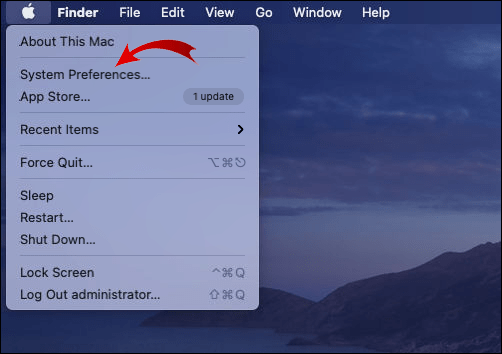
- "కీబోర్డ్"కి వెళ్లండి.

- "సత్వరమార్గాలు" ఎంచుకోండి.
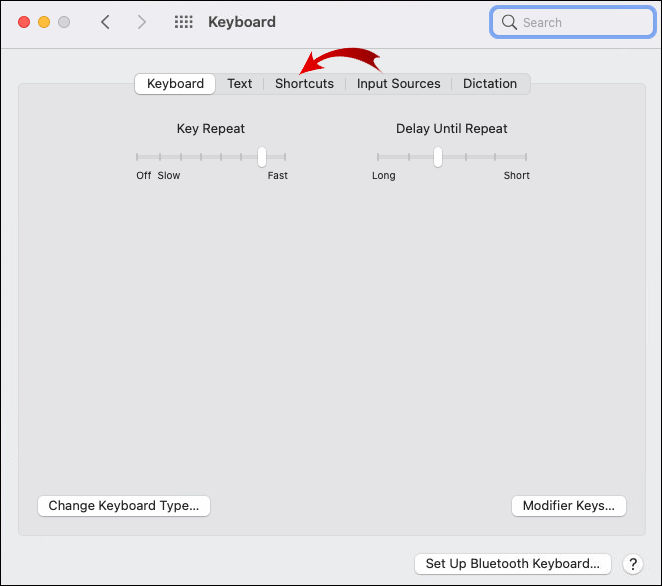
- సూపర్స్క్రిప్ట్ సత్వరమార్గాన్ని కనుగొనండి. ఇది పసుపు హెచ్చరిక గుర్తుతో గుర్తించబడితే, MAC కీబోర్డ్లో దీనికి మద్దతు లేదు.
- MacOS కీబోర్డ్ సత్వరమార్గాలకు సర్దుబాటు చేయడానికి సత్వరమార్గాన్ని క్లిక్ చేయండి.
Google డాక్స్లో సబ్స్క్రిప్ట్ చేయడం ఎలా?
పేరు సూచించినట్లుగా, సబ్స్క్రిప్ట్లు క్రింద లేదా ప్రామాణిక రకం లైన్లో ఉంచబడిన అక్షరాలు. పదానికి లాటిన్ అనువాదం ఉప "క్రింద" లేదా "కింద." మీరు వాటిని సాధారణంగా రసాయన సమ్మేళనాలు మరియు గణిత సంబంధమైన విధుల్లో భాగంగా శాస్త్రీయ గ్రంథాలలో గుర్తించవచ్చు. ఉదాహరణకు, నీటి కోసం పరమాణు సూత్రం (H20) సబ్స్క్రిప్ట్ని ఉపయోగించడం అవసరం.
వాస్తవానికి, సబ్స్క్రిప్ట్లు ఐసోటోప్లు మరియు సమీకరణాలకు మాత్రమే పరిమితం కావు. ఈ అక్షరాల యొక్క రెండవ అత్యంత విస్తృతమైన అప్లికేషన్ కంప్యూటర్ సైన్స్లో ఉంది. బైనరీ మరియు హెక్సాడెసిమల్ సిస్టమ్ వంటి నిర్దిష్ట సంఖ్యా వ్యవస్థల విలువను సూచించడానికి అక్షరాలు ఉపయోగించబడతాయి.
సబ్స్క్రిప్ట్ల కోసం మరింత ఆచరణాత్మక ఉపయోగం సంక్షిప్తీకరణ. మీరు బహుశా అధికారిక కరస్పాండెన్స్లో క్రింది వాటిని చూడవచ్చు: ℁ (అంటే "విషయానికి ఉద్దేశించబడింది") లేదా ℀ (అంటే ఖాతా).
సబ్స్క్రిప్ట్ శాతాలు (%) మరియు మైలుకు (‰) వర్ణించడానికి కూడా సౌకర్యవంతంగా ఉంటుంది.
సహజంగానే, Google డాక్స్ వారి టెక్స్ట్ ఫార్మాటింగ్లో సబ్స్క్రిప్ట్లను కలిగి ఉంటుంది. ఇది సూపర్స్క్రిప్ట్ను జోడించడం వంటిది, కాబట్టి వాటిని కలపకుండా జాగ్రత్త వహించండి. Google డాక్స్లో సబ్స్క్రిప్ట్ ఎలా చేయాలో ఇక్కడ ఉంది:
- మీరు టెక్స్ట్లో ఎక్కడ సబ్స్క్రిప్ట్ చేయాలనుకుంటున్నారో ఎంచుకోండి.
- ఎగువ మెను బార్లో "ఫార్మాట్" పై క్లిక్ చేయండి.
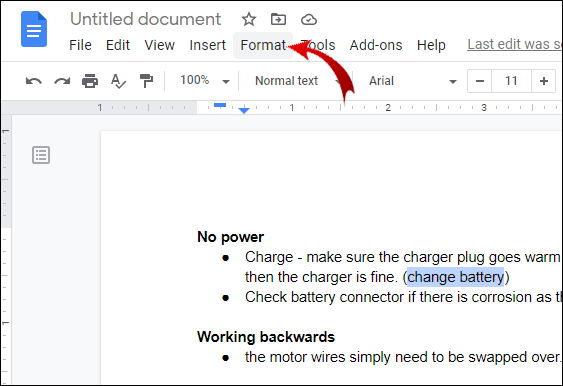
- "టెక్స్ట్" పై క్లిక్ చేయండి.
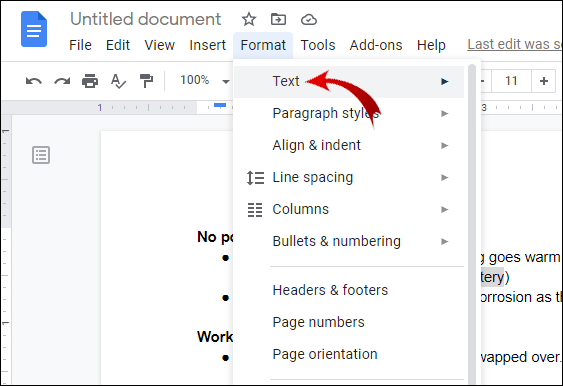
- కుడి వైపున ఉన్న టెక్స్ట్-ఫార్మాటింగ్ ఎంపికల నుండి "సబ్స్క్రిప్ట్" ఎంచుకోండి.
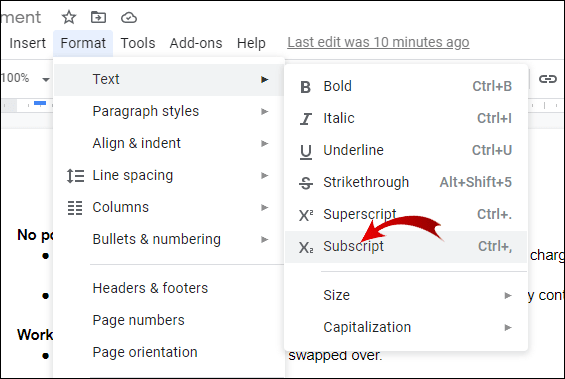
టెక్స్ట్ యొక్క మొత్తం లైన్లను ఫార్మాట్ చేయడం విషయానికి వస్తే, వ్యాఖ్యలను జోడించడానికి సబ్స్క్రిప్ట్ బాగా పనిచేస్తుంది. మీరు గ్రూప్ ప్రాజెక్ట్లో పని చేస్తున్నట్లయితే ఇది ఉపయోగపడుతుంది.
సబ్స్క్రిప్ట్ కోసం కీబోర్డ్ సత్వరమార్గాలు కూడా ఉన్నాయి. మీరు వాటిని Google డాక్స్ జాబితాలో కనుగొనవచ్చు. ఇక్కడ ఒక రిమైండర్ ఉంది:
- మీ స్వంత Windows 10 లేదా Google OC అయితే CTRL + /ని పట్టుకోండి. Apple కీబోర్డ్ల కోసం, జాబితాను యాక్సెస్ చేయడానికి ⌘ + / నొక్కండి.
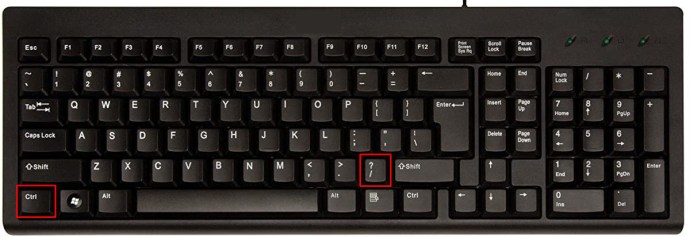
- జాబితాలో "టెక్స్ట్ ఫార్మాటింగ్" విభాగాన్ని కనుగొనండి.

- "సబ్స్క్రిప్ట్" కోసం చూడండి.
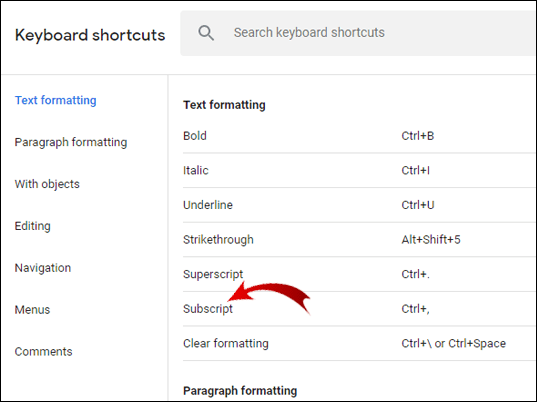
- సత్వరమార్గాన్ని చదవండి.
మీ కీబోర్డ్లో సత్వరమార్గాన్ని టైప్ చేయండి మరియు అది పని చేయకపోతే, మా కథనం యొక్క మునుపటి విభాగానికి తిరిగి వెళ్లండి (Google డాక్స్లో సూపర్స్క్రిప్ట్ చేయడానికి సులభమైన మార్గం).
అదనపు FAQలు
Google షీట్లలో మనకు సూపర్స్క్రిప్ట్ మరియు సబ్స్క్రిప్ట్ ఎప్పుడు మరియు ఎందుకు అవసరం
మేము ఇప్పటికే సూపర్స్క్రిప్ట్ మరియు సబ్స్క్రిప్ట్ అక్షరాల యొక్క విస్తృతమైన అప్లికేషన్ను కవర్ చేసాము. గణితం, కెమిస్ట్రీ మరియు కంప్యూటర్ సైన్స్తో పాటు, అవి చాలా ఆచరణాత్మక ఉపయోగం కూడా ఉన్నాయి.
Google డాక్స్ దాని సహాయకరమైన కీబోర్డ్ సత్వరమార్గాలతో మీ వచనానికి సబ్స్క్రిప్ట్లను జోడించడాన్ని చాలా సులభతరం చేసింది. Google షీట్ల విషయానికొస్తే, యాప్లో ఇంకా ఆ ఫీచర్ లేదు.
అయితే, Google షీట్లలో మనకు సూపర్స్క్రిప్ట్ మరియు సబ్స్క్రిప్ట్ ఎప్పుడు మరియు ఎందుకు అవసరం అనేది మరొక విషయం. చాలా మంది వ్యక్తులు తమ స్ప్రెడ్షీట్లలో భిన్నాలు, శాతాలు లేదా డిగ్రీలను (°C) చేర్చాలి. మీరు మీ Google షీట్లకు సబ్స్క్రిప్ట్ లేదా సూపర్స్క్రిప్ట్ అక్షరాలను జోడించాలనుకుంటే, దీన్ని చేయడానికి రెండు మార్గాలు ఉన్నాయి. ముందుగా, యూనికోడ్ చిహ్నాలను ఉపయోగించడం ద్వారా:
1. బ్రౌజర్ తెరవండి.
2. “యూనికోడ్ చిహ్నాలు” కోసం శోధించండి. ఫలితాలు యూనికోడ్ అక్షరాల ఆన్లైన్ డేటాబేస్లను చూపుతాయి.
3. వెబ్సైట్లలో ఒకదానిపై క్లిక్ చేయండి. యూనికోడ్ చిహ్నాల కోసం అత్యంత ప్రజాదరణ పొందిన సైట్లు వరుసగా compart.com మరియు రాపిడ్ టేబుల్స్.కామ్.
4. మీరు ఎంచుకున్న వెబ్సైట్ సెర్చ్ బార్లో “సూపర్స్క్రిప్ట్” లేదా సబ్స్క్రిప్ట్” అని టైప్ చేయండి.
5. మీకు అవసరమైన అక్షరాన్ని కాపీ చేసి, దానిని మీ పత్రంలో అతికించండి.
మీ బ్రౌజర్కి థర్డ్-పార్టీ యాడ్-ఆన్ని ఇన్స్టాల్ చేయడం ద్వారా దీన్ని చేయడానికి మరొక మార్గం. ఉదాహరణకు, సబ్స్క్రిప్ట్ జనరేటర్ మరియు సూపర్స్క్రిప్ట్ జనరేటర్, సబ్స్క్రిప్ట్ మరియు సూపర్స్క్రిప్ట్ అక్షరాల యొక్క విస్తృత ఎంపికను కలిగి ఉంటాయి. ఇది సగటు వినియోగదారుకు తగినంత కంటే ఎక్కువ.
వాటిని ఎలా ఉపయోగించాలో ఇక్కడ ఉంది:
1. సబ్స్క్రిప్ట్/సూపర్స్క్రిప్ట్ జనరేటర్కి వెళ్లండి, మీకు ఏ అక్షరం అవసరమో దాన్ని బట్టి.
2. ఎడమ వైపున ఉన్న పెట్టెలో మీకు అవసరమైన సంఖ్య, అక్షరం లేదా చిహ్నాన్ని టైప్ చేయండి.
3. అక్షరం యొక్క సబ్స్క్రిప్ట్ లేదా సూపర్స్క్రిప్ట్ వెర్షన్ కుడివైపు ఉన్న బాక్స్లో కనిపిస్తుంది.
4. అక్షరాన్ని కాపీ చేసి, దానిని మీ వచనంలో అతికించండి.
దురదృష్టవశాత్తూ, ప్రస్తుతానికి, మీ స్ప్రెడ్షీట్లో సూపర్స్క్రిప్ట్ మరియు సబ్స్క్రిప్ట్ని చేర్చడానికి ఇవే మార్గాలు మాత్రమే, ఎందుకంటే అంతర్నిర్మిత ఫీచర్ ఏదీ లేదు.
పైనెంతో క్రిందంతే
అద్భుతమైన టెక్స్ట్ ఫార్మాటింగ్ ఎంపికల కారణంగా Google డాక్స్కు సబ్స్క్రిప్ట్లు మరియు సూపర్స్క్రిప్ట్లను జోడించడం త్వరగా మరియు నొప్పిలేకుండా ఉంటుంది. ఇప్పటికే ఉన్న యూజర్ ఫ్రెండ్లీ Google డాక్స్ ఫీచర్లకు కీబోర్డ్ షార్ట్కట్లు కూడా అద్భుతమైన అదనం.
సూపర్స్క్రిప్ట్లను ఎలా చేర్చాలో నేర్చుకోవడంలో గొప్ప విషయం ఏమిటంటే, సబ్స్క్రిప్ట్లను ఎలా జోడించాలో కూడా మీకు తెలుసు. మీ వచనానికి అక్షరాలను అమలు చేయడం విషయానికి వస్తే, ఇది పైన, క్రింద ఉంది.
సబ్స్క్రిప్ట్లు మరియు సూపర్స్క్రిప్ట్ల కోసం షార్ట్కట్ల గురించి మీకు తెలుసా? Google డాక్స్లోని టెక్స్ట్ ఫార్మాటింగ్ ఫీచర్ల గురించి మీరు ఏమనుకుంటున్నారు? సబ్స్క్రిప్ట్ మరియు సూపర్స్క్రిప్ట్ అక్షరాలను ఉపయోగించడానికి మీకు మరొక మార్గం తెలిస్తే క్రింద వ్యాఖ్యానించండి.